Cómo flashear un enrutador asus? Instrucciones de actualización de firmware

- 3861
- 1239
- Gilberto García
Cómo flashear un enrutador asus? Instrucciones de actualización de firmware
Ahora actualizaremos el firmware en el enrutador ASUS. Que modelo específico? Este artículo es adecuado para todos los enrutadores ASUS, pero mostraré el enrutador ASUS RT-N12 como ejemplo+. Hasta ahora no hay otro asus a la mano. Pero, en los dispositivos más o menos nuevos de esta compañía, el panel de control es el mismo (en colores oscuros). Tengo algún tipo de panel de control azul en el antiguo ASUS RT-N13U B1, pero también hay una página en la que está de moda actualizar el firmware. Y el proceso de búsqueda del firmware y actualización que mostraré en estas instrucciones es adecuado para todos los modelos.
Para flashear su enrutador, debe realizar las siguientes acciones:
- Descubra el modelo de su enrutador y su auditoría (versión de hardware).
- Compruebe si hay una actualización de firmware para su enrutador ASUS
- Buscar y descargar firmware del sitio ASUS oficial.
- Conecte un enrutador a través de un cable de red a una computadora.
- Vaya a la configuración del enrutador y vierta un nuevo firmware.
Varios matices:
- Si el enrutador ya está sintonizado y funciona para usted, entonces puede entrar en su configuración, y al hacer clic en un botón, verifique si hay una nueva versión de software. Para no buscar el firmware, etc. D. ¿Qué pasa si no hay nueva versión?. Pero, como me pareció, este cheque está mintiendo un poco. O ella encuentra solo algunas actualizaciones serias. Inicialmente tenía un firmware 3.0.0.4.376_3754. Inundé específicamente a los mayores 3.0.0.4.376_3690. Lanzé el cheque y el enrutador me emitió que tenía la última versión instalada. Dibujamos conclusiones: el cheque en línea está mintiendo, se puede hacer la reversión del antiguo firmware en el enrutador Asus.
- Si tiene un nuevo enrutador y desea actualizar el software antes de configurar, entonces debe buscar inmediatamente una nueva versión del software y actualizar. O, nuevamente, configure el enrutador y verifique la disponibilidad de una nueva versión desde el panel de control.
- Por lo que entiendo, incluso si ya ha configurado su ASUS, la actualización del firmware no enganchará su configuración, no tendrá que ajustarla nuevamente. Que es muy bueno.
- Tenga cuidado al cargar el firmware del sitio web del fabricante. Descargue el firmware específicamente para su dispositivo (ahora consideraremos esto en detalle).
Nota:
En el panel de control del enrutador, no se dice nada que no puede flashear un enrutador Wi-Fi. Si no se dice nada al respecto, entonces esto se puede hacer, pero no les aconsejo. Mejor en el momento del firmware se conectará al enrutador a través del cable de red. Y tal vez ya tenga una computadora que está conectada a través de LAN. Si en el proceso de actualización de algo sale mal, o verá el firmware incorrecto, lo más probable es que vaya al modo de emergencia y tendrá que restaurar la restauración del firmware del enrutador. Y no el hecho de que funcionará para restaurar.
Descubrimos el modelo, la auditoría del enrutador y descargamos el firmware para ASUS
Modelo de su enrutador y su versión de hardware, es mejor mirar la pegatina desde la parte inferior del bullicio en sí.

Ahora vamos a la página de soporte en el sitio web oficial de ASUS en http: // www.asus.Com/soporte/.
Escribimos en el sitio de construcción Modelo de tu enrutador Y hacer clic Ingresar. Por ejemplo, tengo RT-N12+.
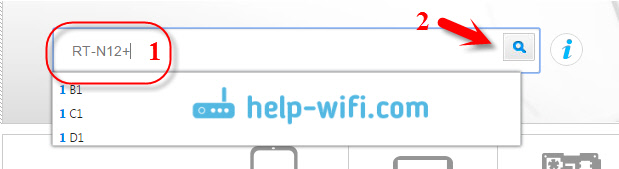
En la lista de dispositivos encontrados, encuentre su enrutador y haga clic en el enlace Conductor y herramientas.
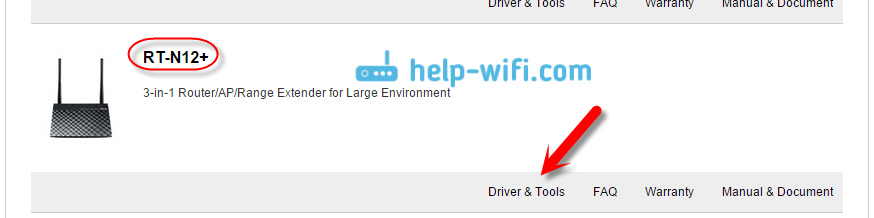
La página de su dispositivo se abrirá. En la lista donde necesita seleccionar el sistema operativo, seleccione Otros. Haga clic en el artículo Firmware y descargue el firmware más nuevo (generalmente está en la parte superior). Preste atención a la versión de firmware, enrolle con el firmware, que ya está instalado en su dispositivo (puede ver en la configuración o debajo del dispositivo).
Si el sitio tiene una nueva versión, haga clic en el enlace Global y guarde el archivo del software a la computadora.
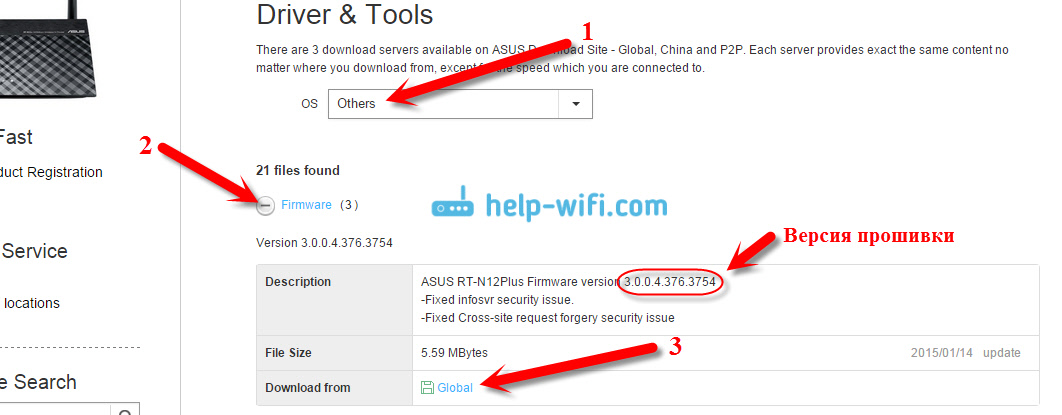
Eliminar inmediatamente el archivo de firmware en formato .TRX Del archivo que acabamos de descargar.
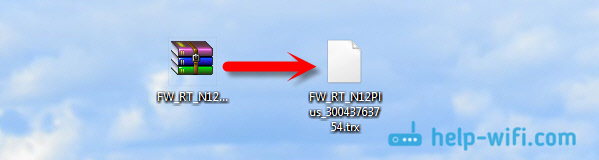
Todo está listo, puede comenzar a actualizar el software.
El proceso de actualización del firmware del enrutador ASUS
Conectarse al enrutador, como ya escribí anteriormente, lo mejor de todo por cable.

En el navegador, escriba la dirección 192.168.1.1. Indique el nombre de usuario y la contraseña para ingresar la configuración (administrador estándar y administrador). O ver instrucciones detalladas para la entrada al panel de control.
En la configuración del enrutador, vaya a la pestaña Administración - Actualizar el micro -opram. Haga clic en el botón Elija el archivo, y seleccione el archivo de firmware en la computadora. Para comenzar la actualización, haga clic en el botón Enviar.
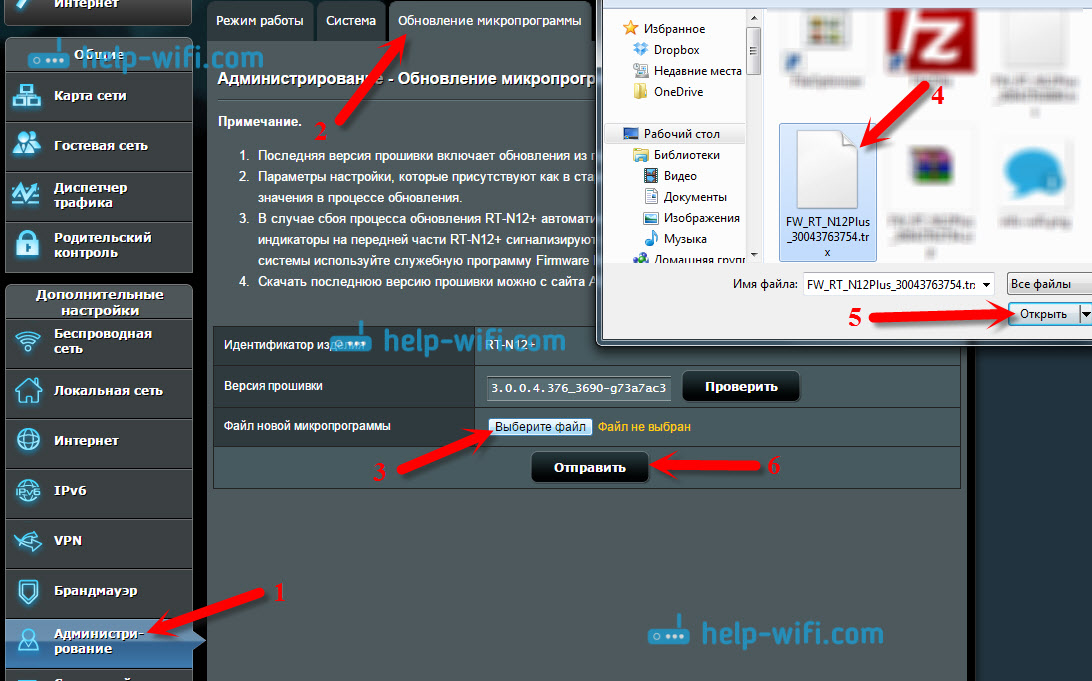
Estamos esperando que finalice el proceso de actualización. No apague nada y presione.

Después de la actualización, la página de configuración principal se abrirá.
Para luego verificar la disponibilidad de una actualización, puede ir a la configuración de la misma administración de pestañas: superar el micro -opram y hacer clic en el botón Controlar (Internet en el enrutador debe estar configurado). La versión actual de.
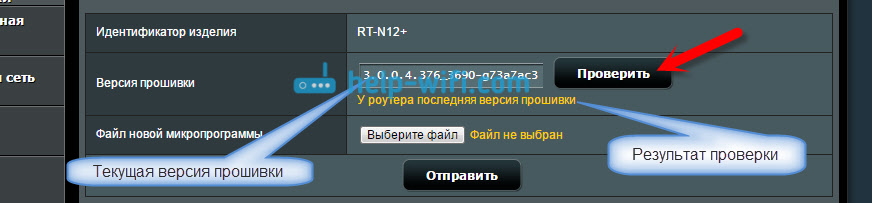
After Word
Parece que no es difícil, pero de alguna manera confundido con la búsqueda de firmware. Es por eso que no lo haga para que hubiera un enlace para cargar inmediatamente para un modelo específico en la configuración. No es difícil hacerlo. Tampoco entendí si hay una diferencia cuál es su versión de hardware del enrutador. Por lo que entiendo, no hay diferencia.
Y otra broma, inmediatamente tuve una versión más nueva en el enrutador que la que descargué en el sitio (descargué el nuevo, que estaba en el sitio web oficial). Tal vez simplemente no lo han agregado al sitio todavía.
Si le quedan alguna pregunta, pregunte. Intento ayudar.
- « Cyxel Keenetic Start Reviews, características y fotos
- Cómo conectar iPad (iPad Mini) a Internet a través de Wi-Fi? »

